WordPress.com 與 WordPress.org 哪一個最適合您的網站?
已發表: 2019-10-11Tooltester 受到像您這樣的讀者的支持。 當您透過我們的連結購買時,我們可能會賺取聯盟佣金,這使我們能夠免費提供我們的研究。
當我第一次開始比較網站建立者時,我曾經在評論中只寫「WordPress」。
這導致了一些混亂。
有些人問我是指 WordPress.com 還是 WordPress.org,說實話,我總是記不住哪個是哪個。
因此,在 WebsiteToolTester,我們想出了這個很酷的記憶法:
- WordPress。 com完全由 WordPress.com 背後的公司 Automattic 管理。
- WordPress。 org使您能夠管理託管和軟體安裝。
非常有用,對吧?
但這仍然無法讓您清楚知道哪一個適合您的網站。 這就是為什麼本文將透過比較價格、功能和易用性來深入探討 WordPress.com 與 WordPress.org 的優缺點。
4 分鐘影片演練
> 要了解有關 WordPress.com 免費和付費計劃的更多信息,請查看我們的 WordPress.com 定價指南。
> 在這裡嘗試 WordPress.com 或透過 Siteground 嘗試 WordPress.org。
關於 WordPress 需要了解的主要內容
WordPress 是一個程式或軟體,旨在讓您建立網站、部落格和線上商店。 它在線運行,因此通常稱為 Web 應用程式。 您可能也聽說過 CMS(內容管理系統)這個名字,因為它可以讓您做到這一點:在線上上傳和管理媒體、文字、部落格文章和電子商務產品。
關鍵是它是完全免費和開源的。 因此任何人都可以下載並使用 WordPress。
而且它既強大又受歡迎。 據估計,網路上 39.5% 的網站使用 WordPress。 您可以使用 50 種語言使用它,並且仍在快速增長,考慮到它在 2003 年才推出,這真是太瘋狂了。
與我們的比較相關的最後一點是:無論您使用 WordPress.com 還是 WordPress.org,您都將使用 WordPress 軟體。 這讓我們想到…
WordPress.com 和 WordPress.org 之間的主要區別
一個WordPress。 com網站完全由 Automattic 託管。 選擇免費或付費計劃,軟體、網域和伺服器由他們管理。 WordPress。 org只允許您下載軟體。 然後,您需要在您擁有的網域上組織其安裝並自行管理託管。
什麼是適合您的平台? 快速總結
| 類別 | WP.com | WP.org |
|---|---|---|
| 1. 設定與安裝 | 好簡單 | 難的 |
| 2. 易於使用 | 好簡單 | 緩和 |
| 3. 設計與客製化 | 僅高級方案及更高版本具有完全的靈活性 | 非常靈活 |
| 4. 功能和插件 | 僅在商業和電子商務計劃中存取插件 | 訪問所有插件 |
| 5. 寫博客 | 出色的 | 出色的 |
| 6. 網上商店 | WooCommerce 僅在商業和電子商務計劃中集成 | 完全控制 |
| 7. 貨幣化 | 有點限制 | 無限制 |
| 8. 搜尋引擎優化選項 | 一些限制 | 完全控制 |
| 9. 安全與維護 | 為你做了 | 自助服務 |
| 10. 支持 | 包括 | 受限制的 |
| 11. 定價 | 免費方案 + 4 個高級計劃 | 多種選擇 |
| 全部的 | 5分 | 7分 |
第一輪:設定和安裝
既然您知道了主要區別,您應該已經很清楚哪一個更容易上手。 顯然,完全為您管理的 WordPress.com 是最簡單的解決方案。 在這裡閱讀我們的評論。
我們已經為初學者創建了 WordPress.org 指南,但讓我們分解如何開始使用下面這兩個解決方案的步驟。
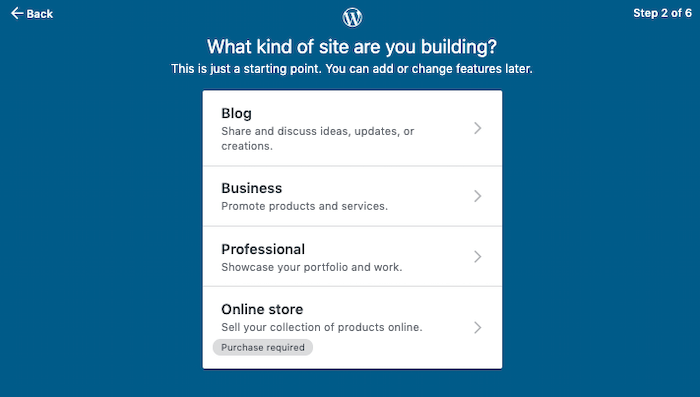
WordPress.com 啟動選項
WordPress.com 入門
- 註冊 WordPress.com
- 選擇您要建立的網站類型
- 輸入站台名稱
- 購買域名,或使用帶有自動建議 URL 的免費選項(更多資訊請參閱定價部分)。
- 選擇付費或免費計劃
- 開始更新您的網站!
對於 WordPress.org,需要更多的基礎工作:
- 購買域名
- 尋找並購買網站寄存計劃(例如 Dreamhost、Siteground 等)
- 在您的伺服器上建立 WordPress 資料庫。
- 下載並解壓縮 WordPress 軟體
- 使用 FTP 用戶端將軟體上傳到您的網域
- 透過造訪 URL 運行安裝腳本
- 然後您就可以開始更新您的網站了。
我知道這聽起來很費力。 但好消息是 WordPress 指南非常詳細且寫得很好,所以實際上並不那麼難。
另外值得注意的是,許多網站主機提供一鍵式 WordPress 安裝。 如果是這種情況,您可以跳過上面清單中的步驟 4-6。
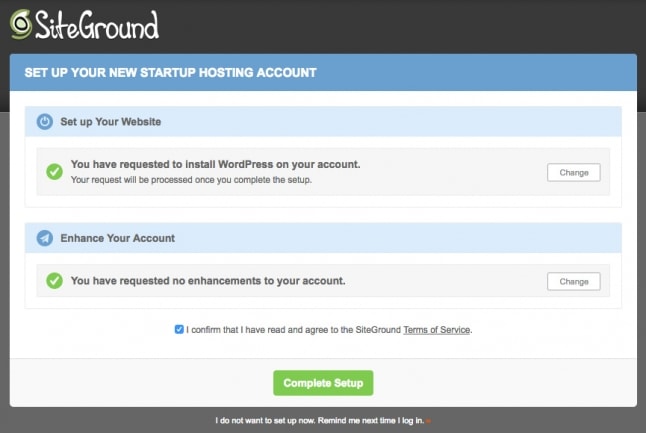
用於安裝 WordPress 的 SiteGround 精靈
獲勝者: WordPress.com。 然而,雖然自己安裝 WordPress 可能很困難,但一些網站託管服務商透過一鍵安裝簡化了流程。
第二輪:整體易用性
安裝完成後,WordPress.com 或 WordPress.org 將以類似的方式運作(它們都運行相同的 WordPress 軟體,還記得嗎?)。
我想唯一的區別是 WordPress.com 的功能有限。 這可以減輕初學者的負擔。
在這個階段,我應該提到 WordPress 非常棒,但遠遠不是建立網站的最簡單的解決方案。 如果您想要更簡單的拖放工具,或者真正的所見即所得(所見即所得)編輯器,您可能需要查看其他網站建立器,例如 Wix。
獲勝者: WordPress.com由於其限制可能更容易使用。
第三輪:設計與客製
這一部分是關於創意控制的。 您可以輕鬆更改網站的外觀嗎? 預製主題有哪些選項?
讓我們從 WordPress.com 開始。 您可以獲得大約 100 個開箱即用的免費主題。 然後您可以購買200 個高級主題,但有一個問題:除非您使用付費計劃,否則您無法購買所有主題。
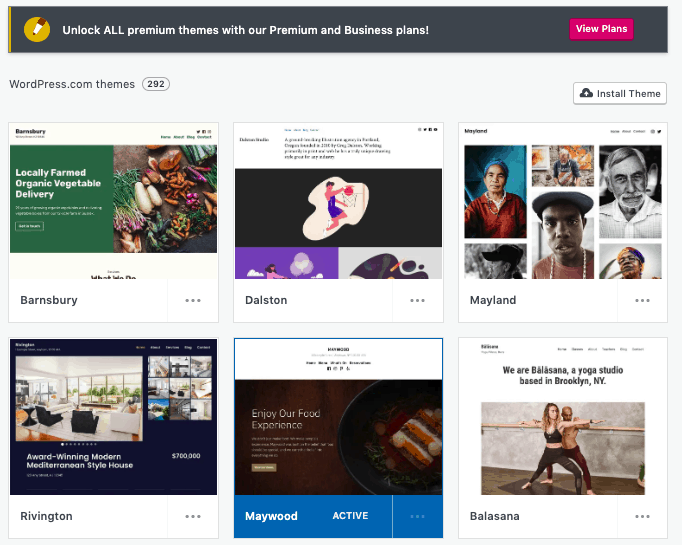
WordPress.com 主題。 請注意,您必須加入付費計劃才能看到所有內容。
這極大地阻礙了免費用戶的選擇。 我想優點是主題選擇很好,多種多樣,而且所有主題都是響應式的(所以它們在任何螢幕尺寸上都會看起來不錯)。
另一點:您可以進行基本編輯,但自訂 CSS 程式碼也僅限於更高的計劃。
有了 WordPress.org,一切都有可能。 您可以找到數千個主題,根據需要編輯原始碼,甚至使用插件,透過拖放工具自行建立主題。
此外,您可以在網路上找到免費和高級模板,例如透過 Themeforest 和 Elegant Themes。
獲勝者:很難找到比WordPress.org (包括所有其他網站建立器)更具設計靈活性的解決方案。 您可能需要一些努力才能根據您的喜好自訂它們,但這是值得的!
第四輪:功能和插件
您可能聽說過一些最著名的 WordPress 外掛。 WooCommerce 非常適合建立線上商店。 WPML 是一種可讓您建立網站的多語言版本的工具。

我不會全部列出,因為在撰寫本文時,有近 60,000 個可用的付費和高級插件(!)。 並非所有插件都很棒(任何開發人員都可以將他們的插件提交到商店),但仍然有一個很棒的池可供選擇。
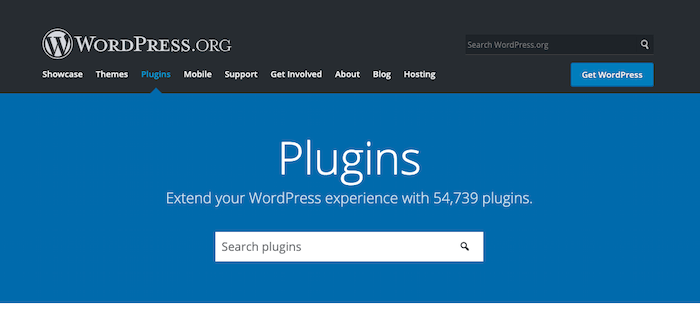
WordPress.org 插件
關鍵是,借助 WordPress 插件,您絕對可以製作任何類型的網站。 房地產網站、攝影作品集、線上報紙…不僅僅是部落格和商業網站。
但有一個問題…
您只能在 WordPress.com 上安裝其中的一些,並且只能使用付費方案。 雖然有十幾個預先安裝的插件(社交媒體按鈕、Essential SEO、Form Builder),但選擇仍然非常有限。
此限制背後的理念是 WordPress.com 根據您的網站目標預先選擇外掛程式。 因此,對於博客,您將擁有高級評論。 對於線上商店,您必須購買電子商務計劃,該計劃附帶自己選擇的插件。
我想這有點像是 iOS 與 Android 的「圍牆花園」政策。 對於前者,你受到限制,但可能更安全,不會犯錯。 對於後者,您可以做任何您想做的事情,但風險自負。
獲勝者:就選擇而言,WordPress.org獲勝,因為您可以安裝的內容沒有任何限制。
第五輪:博客
WordPress 軟體最初是為了創建部落格而建立的。 因此,您可以打賭,其中的所有內容都可以讓您盡可能輕鬆地發布、預覽和發佈內容。 你可以:
- 建立和安排帖子
- 從您的媒體庫中新增媒體
- 嵌入圖像、連結、文字、視訊、音訊等...
- 用於管理您的貼文的儀表板
- 自訂排版
- 評論管理
- 垃圾郵件偵測
- 以及更多…
事實上,我甚至可以說WordPress 是世界上最強大的部落格平台,無論您自己安裝還是在 WordPress.com 上運行它
獲勝者:因為部落格功能是相同的,所以我認為這是平局。 這可能更多地取決於易用性,WordPress.com 會採取這一點。
第六輪:網路商店
如同功能部分所提到的,使用 WooCommerce 等外掛程式可以輕鬆地將經營 WordPress 的網站轉換為成熟的電子商務網站。 它為您提供瞭如何接受付款、編輯產品和更改運送選項的完全靈活性。
事實上,您可以使用 WordPress.org 和外掛程式選擇來建立任何類型的電子商務並根據需要進行擴充。
透過 WordPress.com,您也可以使用 WooCommerce,但僅限更高層級的方案(商業和電子商務)。 對於入門級線上商店,該公司選擇了許多其他插件,因此您仍然可以輕鬆:
- 接受付款或捐款
- 新增產品、圖片、文字等多媒體
- 設定價格、稅金和運費
- 使用簡單付款區塊接受付款
獲勝者:WordPress.com 再一次為了易用性而犧牲了靈活性。 您可以做很多事情,但只能使用更高級(且昂貴)的電子商務計劃。 無論您支付多少錢, WordPress.org 都可以讓您更好地控制您的商店。
第七輪:貨幣化
銷售產品並不是透過網站賺錢的唯一方式。 您也可以與附屬機構或廣告網路合作。 透過 WordPress.org,您可以隨心所欲地賺錢。 WordPress.com 在這方面確實有限制:
- 允許附屬連結業務,「只要它們不是主要因為這個原因而存在」。 一些行業,如賭博和「快速致富」類型的網站也被排除在聯盟行銷之外。
- 您無法在免費方案中自行投放廣告。
- 付費方案可讓您運行 AdWords 或其他網絡,例如 WordAds(這是 WordPress 自己的廣告網絡)。
獲勝者: WordPress.org,因為沒有任何限制。
第 8 輪:SEO 選項
搜尋引擎優化(SEO)分為兩個部分。 一是關於您想要在搜尋引擎中排名的關鍵字,另一個是關於技術細節。 好消息是WordPress 是用於 SEO 選項的最佳平台之一。
現在正是時候提及我們的網站使用 WordPress.org,而 SEO 對我們來說非常重要。 我們使用內建工具以及各種外掛程式來檢查是否優化良好,包括 Yoast SEO。 如果它是付費計劃,您也可以將其安裝在 WordPress.com 上。
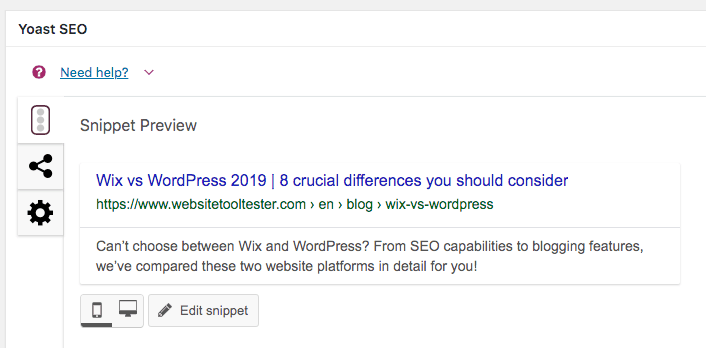
WordPress.org Yoast 插件
除此之外,其他 WordPress.com 方案可以讓您很好地控制 SEO 元資料和標題、標題、替代標題和 301 重定向(使用名為Redirection的免費外掛程式)。
獲勝者:WordPress.com 確實易於搜索,即使不添加插件也是如此。 然而,沒有什麼比 WordPress.org安裝更能完全手動控制 SEO 了。 如果您處於競爭激烈的市場,您將需要全方位的選擇。
第九輪:安全與維護
確保網站安全至關重要,尤其是當您以此為生時。 其中一部分是確保軟體定期更新。
透過 WordPress.com,他們可以為您做一切。 無需更新、擔心插件相容性或檢查發行說明。 這是有人為您管理託管的巨大好處之一。
使用 WordPress.org,您的工作就是保持軟體和外掛程式更新。 但這並不像聽起來那麼難。 您通常會在儀表板中收到通知,因此只需大約每兩週單擊一次更新按鈕即可。
如果您有管理 WordPress 安裝的託管提供者,他們通常也會為您更新。
然後是 SSL 憑證和 HTTPS 的問題。 這些功能有助於加密您的網站並使其更加安全。 它們還有助於搜尋引擎優化,因為Google更喜歡更安全的網站。 WordPress.com 再次為您處理好一切。
使用 WordPress.org,您必須確保您的託管提供者提供這些選項。 它們通常是作為您計劃的一部分投入的,但檢查是您的責任。
獲勝者:因為WordPress.com簡化了一切,所以它應該抓住這一點。
第10輪:支持
開始使用 WordPress.org 的人通常會驚訝地發現沒有真正的支援團隊。 確實如此,您必須自己在其他用戶創建的社群論壇和常見問題中尋找資訊。
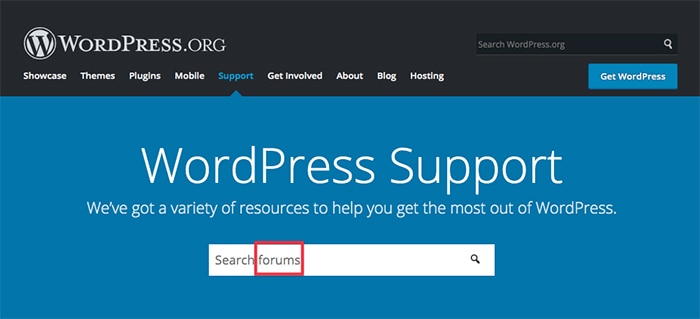
WordPress.org 支援選項
翻閱一頁又一頁的資訊來找到您需要的內容可能會令人畏懼。 或者發布問題並從用戶而不是專業人士那裡獲得令人困惑的答案。 答案也往往非常技術性,所以你不應該被這種行話嚇倒。
根據您選擇的託管提供者,您也有資格獲得支援。 這方面比較好的是 WPEngine 或 Siteground。 如果出現特定錯誤,您可能仍然需要處理主題提供者或外掛程式公司的支援。
支援是使用 WordPress.com 的一大優勢... 如果您使用付費方案。 透過免費託管,您可以瀏覽社群論壇。 當您支付每月的訂閱費用時,您可以獲得電子郵件支援和即時聊天。
得獎者:WordPress.com – 如果您使用的是付費方案。
第 11 輪:定價
還記得我們說過 WordPress 軟體是完全免費和開源的嗎? 是的,確實如此,但實際上您仍然需要在某個地方安裝並託管它,這會花費金錢——無論您自己安裝還是讓 WordPress 為您安裝。 不過,有許多便宜的 WordPress 託管服務可供選擇。
然後還有高級主題(一次性費用 30 - 150 美元)和高級外掛程式(每月 5 - 150 美元)。
但為了簡單起見,以下是您使用 WordPress.com 託管解決方案所需支付的費用:
| 價格 (按年計費) | 領域 (每年) | WordPress.com 計劃 |
|---|---|---|
| $0 | $0 | 免費 WordPress.com 方案。 帶有廣告,您無法選擇網站網址。 功能有限。 不允許安裝插件、電子商務或貨幣化。 |
| 每月 4 美元 | 第一年免費,之後 15 – 60 美元 | 個人計劃。 自訂網域和獲得支援。 有限的主題和定制。 |
| 每月 8 美元 | 與上面相同 | 高級計劃。 完全存取高級主題和完整的自訂選項。 完全存取高級主題和完整的自訂選項。 |
| 每月 25 美元 | 與上面相同 | 商業計劃。 增加 Google 分析支援、更多支援的插件和即時聊天支援。 |
| 每月 45 美元 | 與上面相同 | 電子商務計劃。 以上所有內容,再加上您現在可以將您的網站變成線上商店! |
使用 WordPress.org,網域價格相同,但您可以完全控制託管費用。 最便宜的網站託管提供者的價格可以是每月 5 到 40 美元。 我們通常推薦 Dreamhost 和 SiteGround 作為最具成本效益的網站寄存公司。
獲勝者:WordPress.org為您提供了更大的靈活性。 此外,與 Wix、Squarespace 和其他替代品等類似網站建立器相比,.com 版本的價格更為陡峭。
WordPress.com 與 WordPress.org – 關鍵要點
希望現在您應該更了解 WordPress.com 和 WordPress.org 之間的差異。 儘管 WordPress.org 以 7:5 的分數贏得了我們的比較,但兩者都有優點和缺點,我不能肯定地說哪一個對您的業務更有意義,除非:
- 您想要最簡單的開箱即用解決方案: WordPress。 com很難被擊敗,而且很多。
- 您想要完全控制和靈活性:自架 WordPress。 org網站將為您提供這些。
- 您不想為您的網站支付任何費用:免費的 WordPress 可以實現這一點。 com計劃。 不過,還有一些有趣的替代方案。
- 您對商業網站有非常特定的需求:可能最好看看 WordPress。 org和付費外掛程式。
最後,如果您打算為自己提供一個簡單的託管解決方案,請不要忘記了解WordPress.com 與網站建立器(例如用於個人和企業網站的Wix、用於部落格的Squarespace 或用於電子商務的Shopify)的比較。
> 免費試用 WordPress.com 或試用 WordPress.org。
如果您有任何疑問,請發表評論告訴我!

